So pinnen Sie Ihren Kommentar auf Instagram an

Was Sie wissen sollten
- Instagram ermöglicht das Anheften eigener Kommentare nur beim Live-Streaming. Geben Sie einen Kommentar ein und senden Sie ihn. Drücken Sie dann lange darauf und wählen Sie Kommentar anheften .
- Obwohl Sie Ihren eigenen Kommentar nicht an Posts und Reels anheften können, können Sie Ihren Kommentar hervorheben, indem Sie die Kommentare anderer einschränken.
- Um Kommentare einzuschränken, öffnen Sie den Abschnitt „Kommentare“ > tippen Sie auf das Symbol mit den drei Punkten > „Kommentare verwalten“ > „Kommentar auswählen“ > „Einschränken“. Sie können auch andere Kommentare löschen, indem Sie sie auswählen und auf „Löschen“ tippen.
- Um die Kommentare einer anderen Person anzuheften, drücken Sie lange auf einen Kommentar und wählen Sie „Anheften“ aus .
Neben Direktnachrichten können Ihre Follower auch über Kommentare mit Ihnen auf Instagram interagieren. Kommentare sind eine gute Möglichkeit für Freunde, Familie und Follower, auf Ihre Posts, Reels und Live-Übertragungen zu reagieren. Wenn Ihnen die Kommentare anderer zu Ihren Inhalten gefallen, können Sie deren Kommentare hervorheben, indem Sie sie oben im Kommentarbereich anheften.
Aber können Sie Ihre Kommentare auf Instagram anheften? Und wenn ja, wie geht das? Das erklären wir Ihnen in diesem Artikel.
Kannst du deinen Kommentar auf Instagram pinnen?
Nein, größtenteils nicht. Instagram erlaubt es Ihnen nur, Kommentare von anderen Personen an Ihren Beitrag anzuheften, sodass Sie Ihre bevorzugten Kommentare hervorgehoben anzeigen lassen können, wenn Ihre Follower einen Beitrag, ein Reel oder einen Live-Stream auf ihrem Telefon ansehen.
Das einzige mögliche Szenario , in dem Sie Ihren eigenen Kommentar auf Instagram anheften können, ist , wenn Sie eine Live-Sitzung auf der Plattform veranstalten . Bei Posts oder Reels, die Sie von Ihrem Instagram-Konto hochladen, können Sie Ihre Kommentare oder Antworten nicht anheften.
Ebenso können Sie Ihren Kommentar nicht an den Instagram-Beitrag einer anderen Person anheften. Nur der Ersteller des Beitrags kann Ihren Kommentar auswählen, um ihn an seinen Beitrag anzuheften.
So pinnen Sie Ihren Kommentar in einer Live-Übertragung an
Sie können Ihre Kommentare auf Instagram nur anheften, wenn der Kommentar in Ihrer Live-Übertragung abgegeben wurde.
- Um Ihren Kommentar anzuheften, starten Sie den Live-Übertragungsbildschirm in der Instagram-App oder gehen Sie dorthin.

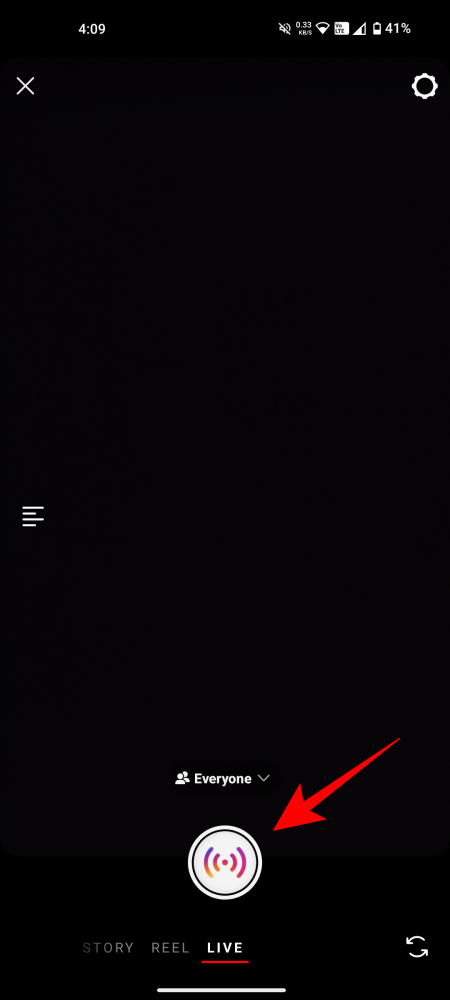
Wenn Sie den Kommentar, den Sie anheften möchten, bereits gepostet haben, können Sie den nächsten Schritt überspringen.
- Wenn Sie Ihre Live-Übertragung noch nicht kommentiert haben, tippen Sie unten auf das Kommentarfeld . Geben Sie hier den Kommentar ein, der in Ihrer Live-Übertragung hervorgehoben erscheinen soll. Wenn Sie den Kommentar eingegeben haben, tippen Sie unten rechts auf „Posten“ .
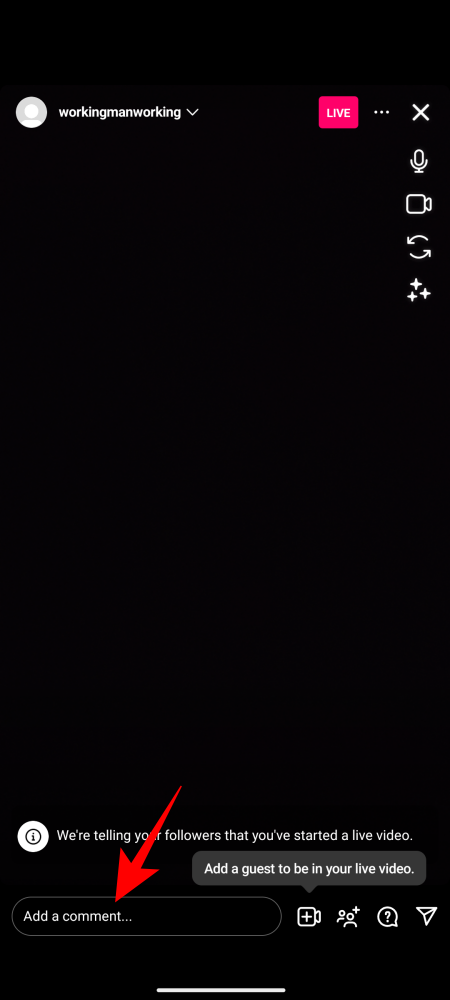
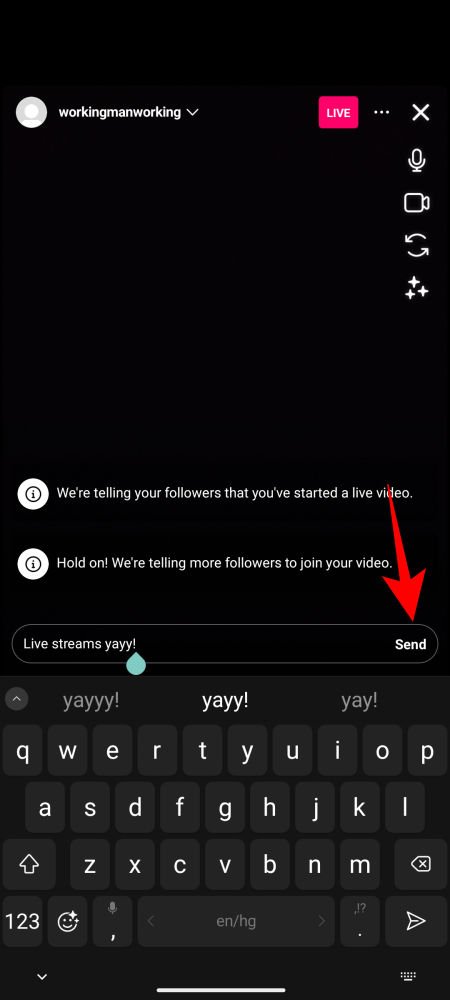
Der Kommentar wird nun zu Ihrer Live-Übertragung hinzugefügt.
- Wenn Ihr Kommentar für andere hervorgehoben angezeigt werden soll, tippen Sie auf Ihren Kommentar. Wählen Sie im angezeigten Überlaufmenü die Option Kommentar anheften aus .
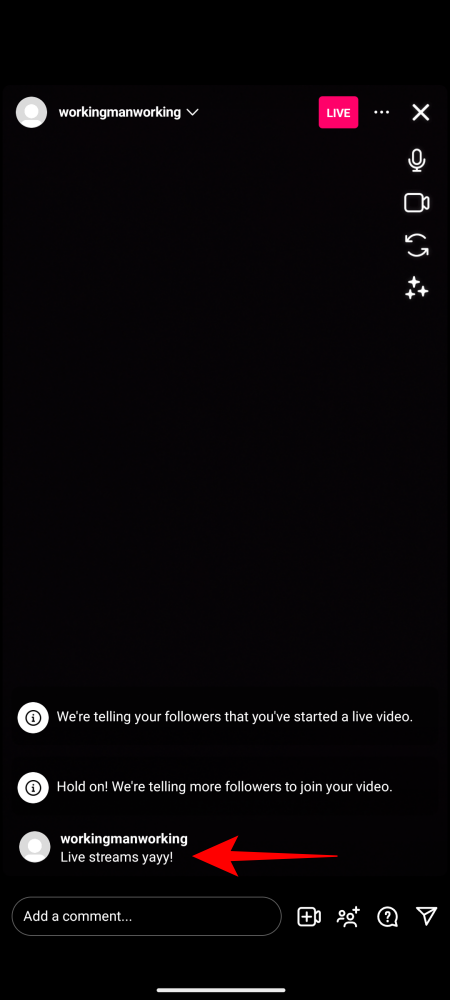
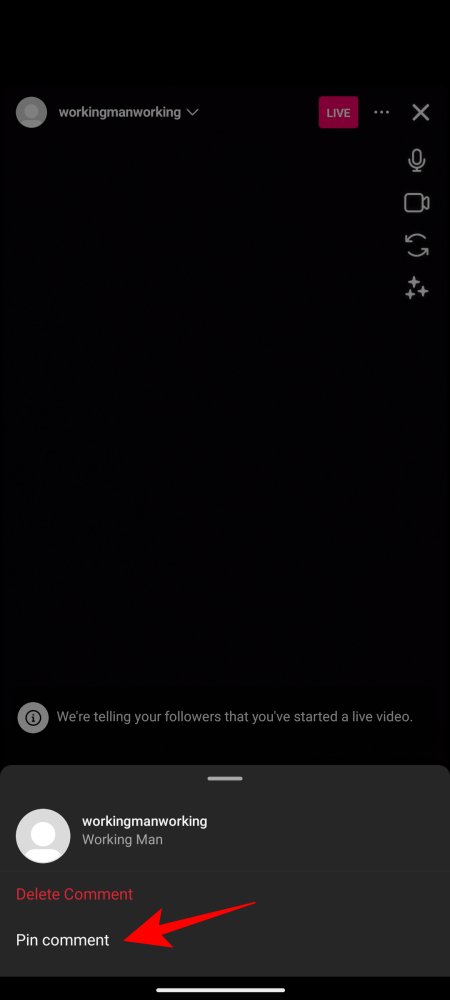
- Ihr ausgewählter Kommentar wird jetzt in Ihrer Live-Übertragung angeheftet und dieser Kommentar wird als „Angeheftet“ und mit einem Stecknadelsymbol gekennzeichnet.
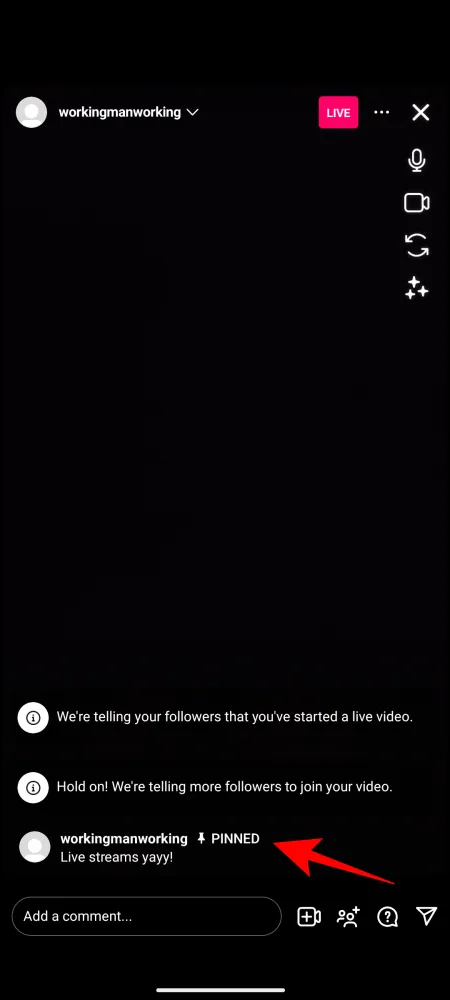
- Wenn Sie Ihren Kommentar in einer Live-Übertragung anheften, wird jeder, der diese Übertragung ansieht, den angehefteten Kommentar unbedingt sehen, da er nicht wie andere Kommentare zu der Übertragung verschwindet.
- Wenn Sie den angehefteten Kommentar aus Ihrer Sendung entfernen möchten, tippen Sie erneut auf diesen Kommentar. Wählen Sie in der angezeigten Eingabeaufforderung „ Kommentar lösen“ , um die Anheftung vom ausgewählten Kommentar zu entfernen.
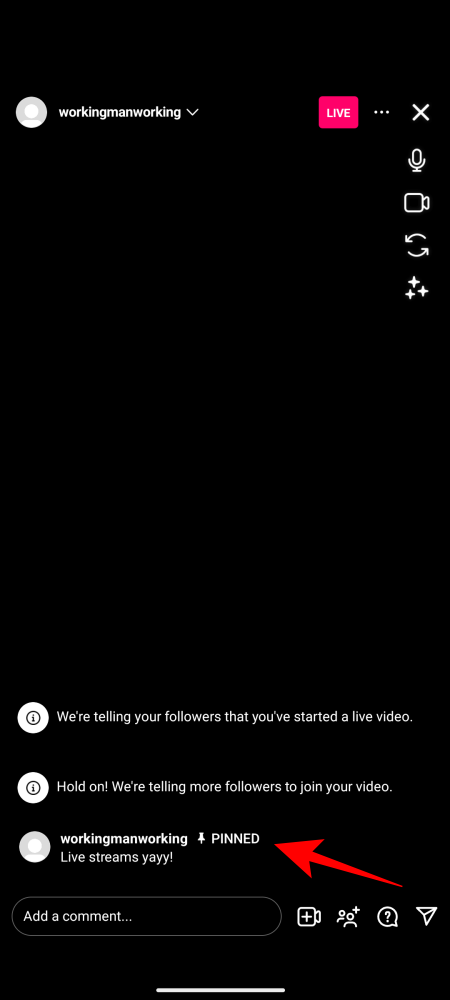
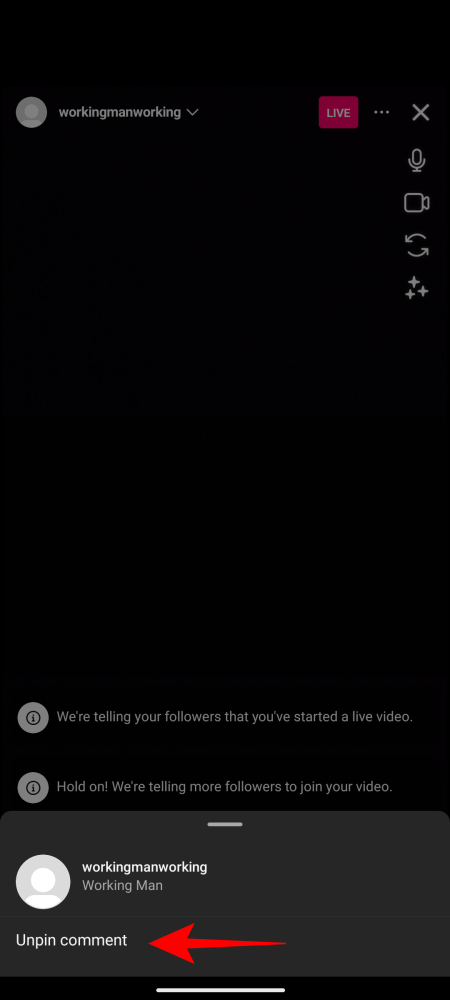
So heben Sie Ihren Kommentar zu einem Beitrag hervor [3 Tipps]
Sie können Ihre Kommentare nur anheften, wenn Sie an einer Live-Übertragung auf Instagram teilnehmen. In der übrigen Zeit können Sie nur die Kommentare anheften, die von jemand anderem zu Ihrem Beitrag verfasst wurden. Wenn Sie sicherstellen möchten, dass Ihr Kommentar deutlich vor den Kommentaren anderer angezeigt wird, müssen Sie möglicherweise andere Mittel finden, um dies zu erreichen.
Tipp 1: Andere Kommentare einschränken
Da es keine native Möglichkeit gibt, Ihre Kommentare auf Instagram anzuheften, können Sie Ihre Kommentare nur dadurch hervorheben, dass Sie die Kommentare anderer zu Ihrem Beitrag verbergen. Um die Kommentare anderer zu Ihrem Instagram-Beitrag zu verbergen, müssen Sie sie einschränken. Instagram ermöglicht es Ihnen, mehrere Personen von Ihren Kommentaren auszuschließen. Wenn Sie das tun, sind die Kommentare dieser Person zu Ihrem Beitrag nur für diese Person sichtbar, nicht einmal für Sie, es sei denn, Sie genehmigen sie.
- Wenn Sie Kommentare anderer zu Ihrem Instagram-Beitrag einschränken möchten, öffnen Sie den Beitrag, in dem Sie Ihren Kommentar hervorheben möchten. Wenn der Beitrag im Vollbildmodus geöffnet wird, tippen Sie unter dem Beitrag auf das Kommentarsymbol (das einer Sprechblase ähnelt).
- Dadurch sollte der Kommentarbildschirm geöffnet werden, in dem Sie alle Kommentare sehen, die zu Ihrem Beitrag abgegeben wurden. Um Kommentare zu diesem Beitrag einzuschränken, tippen Sie oben rechts auf das 3-Punkte-Symbol .
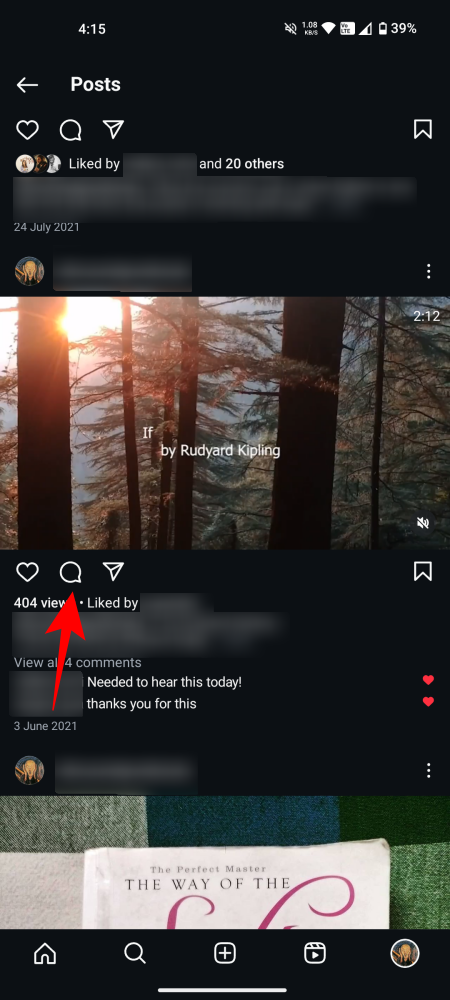
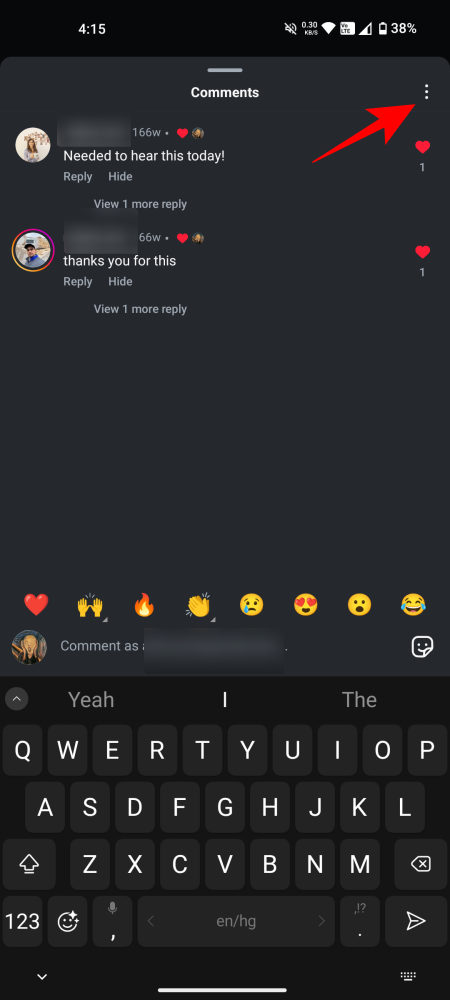
- Tippen Sie im angezeigten Popup-Menü unter „Für diesen Beitrag“ auf „ Kommentare verwalten “.
- Wählen Sie die Kommentare aus, die Sie aus dem Beitrag ausblenden möchten. Sie können mehrere Kommentare aus Ihrem Beitrag auswählen, um sie einzuschränken. Wenn Sie Ihre Auswahl getroffen haben, tippen Sie unten auf „Einschränken“ .
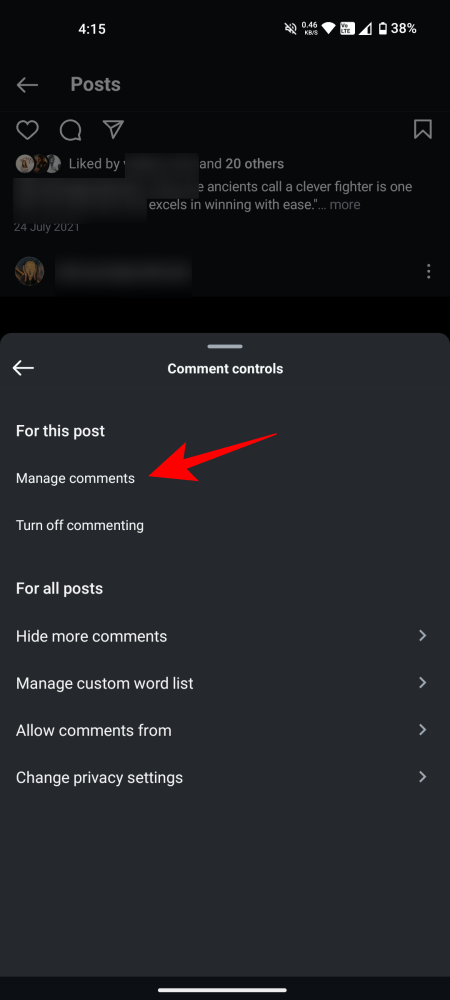
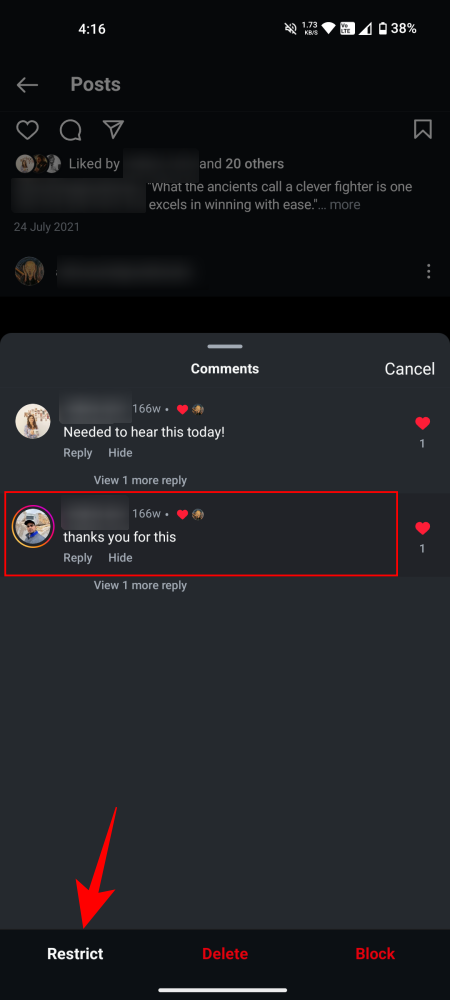
- Wählen Sie in der Eingabeaufforderung auf dem Bildschirm „ Konten einschränken“ aus , um Ihre Aktion zu bestätigen.
Die Personen, deren Kommentare Sie eingeschränkt haben, werden zu Ihrer Liste der eingeschränkten Konten hinzugefügt. Alle Kommentare, die sie zu Ihren zukünftigen Posts abgeben, sind nur für Sie und sie sichtbar. Wenn Sie jemanden einschränken, sind Ihre Kommentare für andere, die Ihren Post in ihrem Feed oder Ihrem Profil sehen, besser sichtbar.
Tipp 2: Andere Kommentare löschen
Wenn das Einschränken einer Person nicht dazu beiträgt, dass Ihr Kommentar zu Ihrem Beitrag auffällt, können Sie nur versuchen, andere Kommentare aus Ihrem Beitrag zu löschen. Wenn Sie Kommentare aus einem Beitrag löschen, werden die ausgewählten Kommentare aus dem betreffenden Beitrag entfernt und Sie können sie später nicht wiederherstellen.
- Um einen Kommentar aus einem Ihrer Beiträge zu löschen, öffnen Sie den entsprechenden Beitrag in der Instagram-App und tippen Sie dann unter dem Beitrag auf das Kommentarsymbol (das wie eine Sprechblase aussieht).
- Um einen einzelnen Kommentar aus diesem Beitrag zu löschen, suchen Sie den Kommentar und wischen Sie ihn nach links (oder drücken Sie lange darauf). Tippen Sie auf das Löschsymbol .
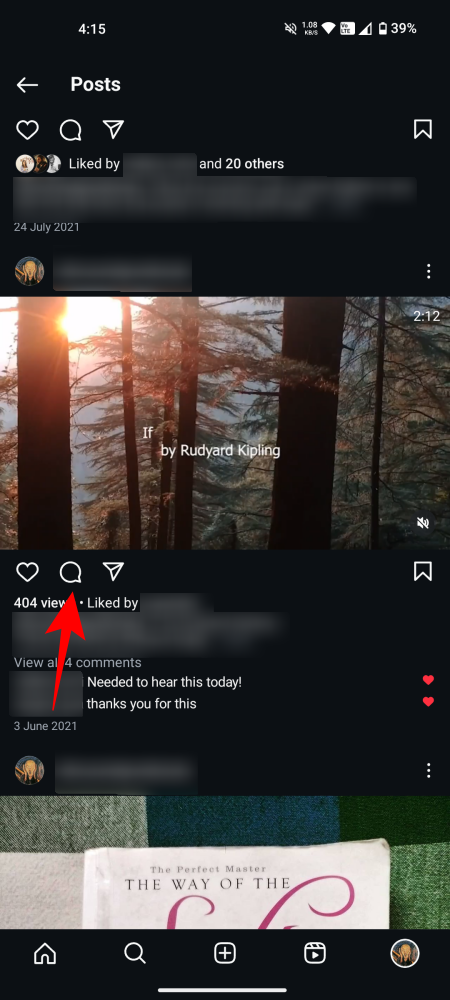
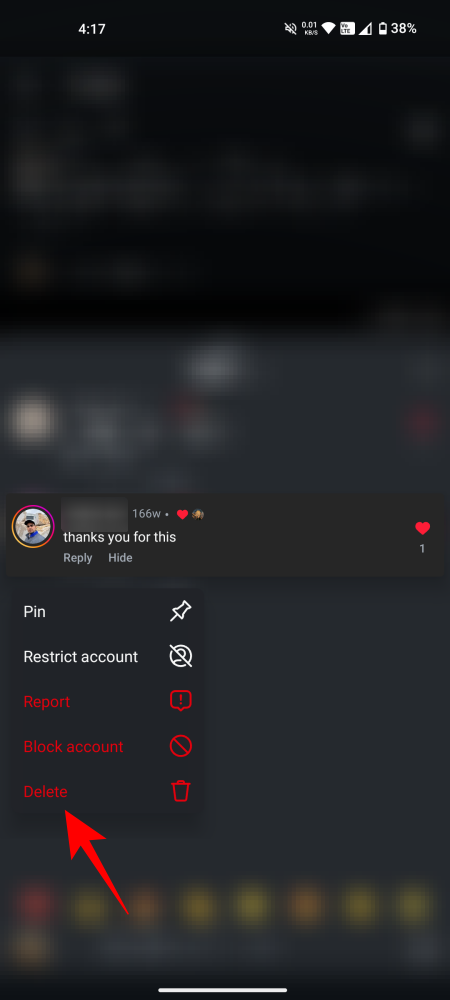
- Der ausgewählte Kommentar wird aus dem Beitrag entfernt, kann aber für ein oder zwei Sekunden wiederhergestellt werden, wenn Sie oben auf das Banner „Kommentar gelöscht“ tippen.
- Wenn Sie mehrere Kommentare aus einem Beitrag löschen möchten, tippen Sie auf das 3-Punkte-Symbol in der rechten Ecke des Kommentarbildschirms. Tippen Sie im angezeigten Popup-Menü unter „Für diesen Beitrag“ auf „ Kommentare verwalten “.
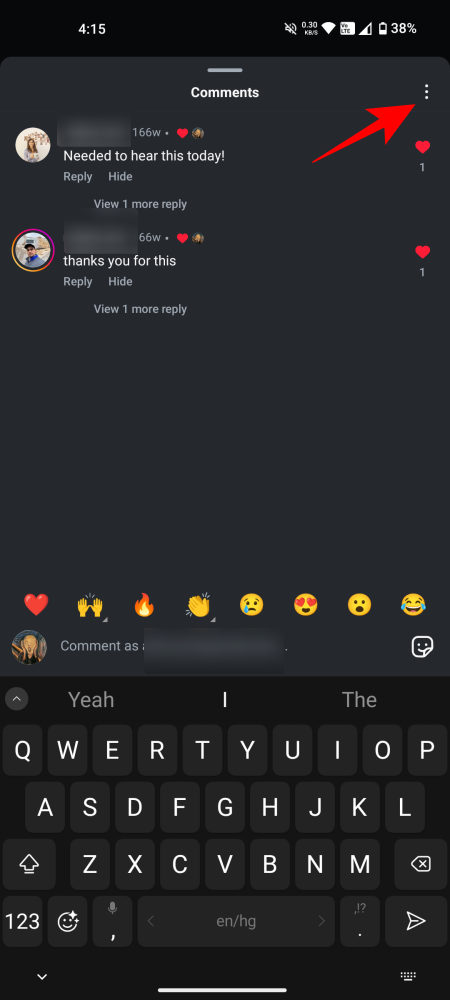
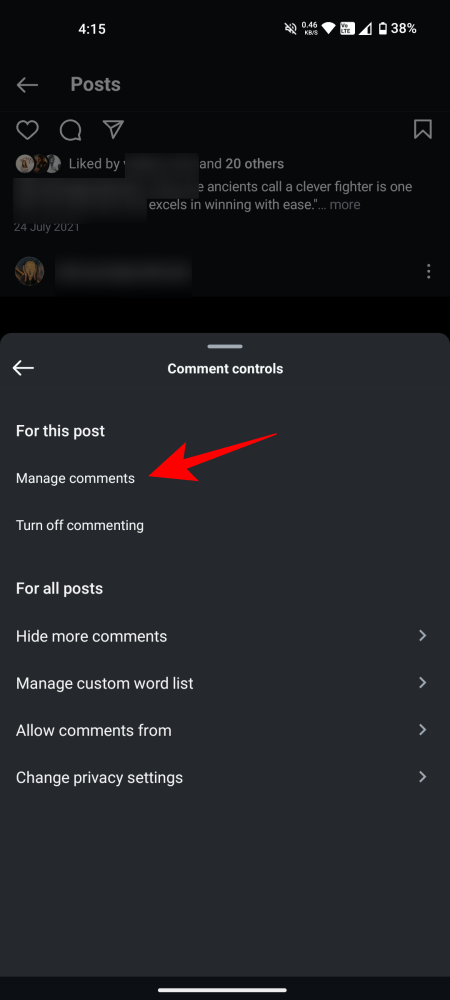
- Wählen Sie die Kommentare aus, die Sie aus dem Beitrag löschen möchten. Sie können mehrere Kommentare aus Ihrem Beitrag auswählen, um sie zu entfernen.
- Wenn Sie Ihre Auswahl getroffen haben, tippen Sie unten links auf „Löschen“ .
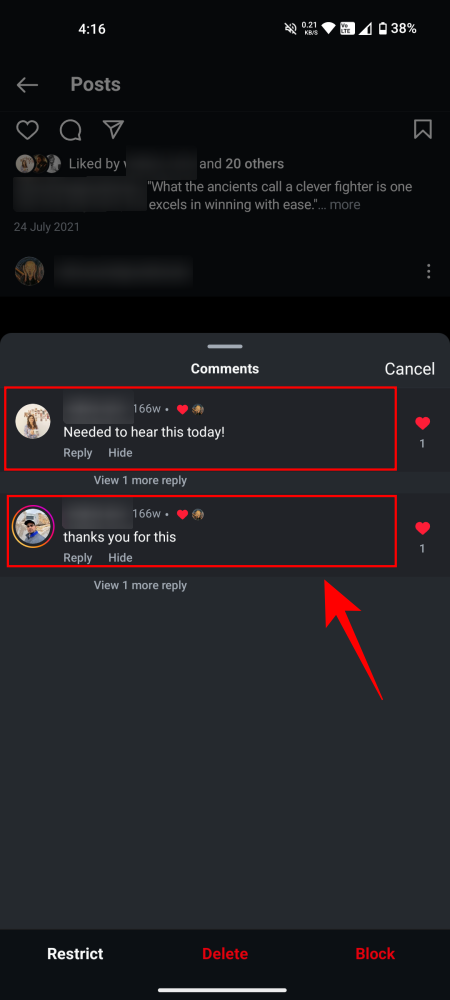
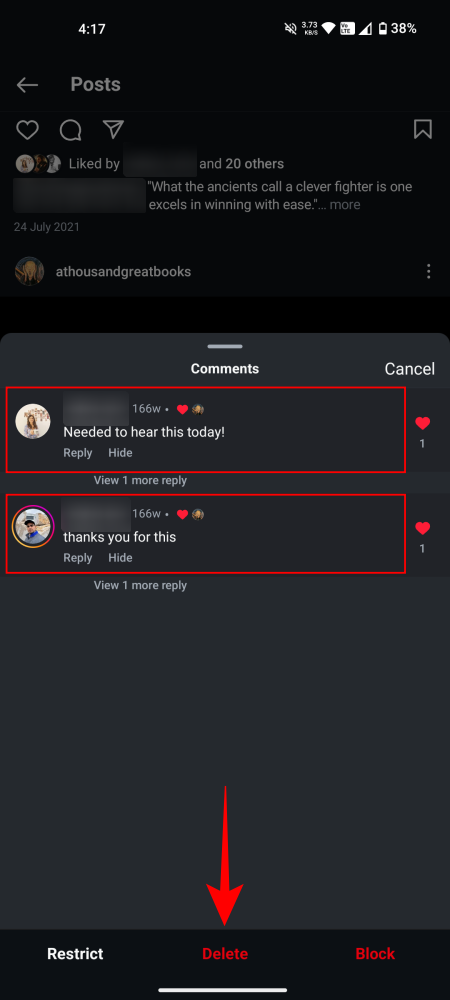
- Tippen Sie in der angezeigten Eingabeaufforderung auf Kommentare löschen .
Die ausgewählten Kommentare werden nun aus Ihrem Beitrag entfernt und können weder von Ihnen noch von der Person, die den Kommentar abgegeben hat, wiederhergestellt werden. Anders als bei der Option „Einschränken“ kann die Person, deren Kommentar Sie gelöscht haben, Ihren Beitrag weiterhin erneut kommentieren und dieser Kommentar ist für alle sichtbar, die Ihren Beitrag auf Instagram sehen können.
Tipp 3: Erstellen Sie ein separates Konto, um in Ihrem Namen zu kommentieren
Wenn Sie Ihren Kommentar in Ihrem Instagram-Beitrag anheften möchten, können Sie ein weiteres Instagram-Konto erstellen, das Sie in Ihrem Namen verwenden können. Auf diese Weise können Sie weiterhin Ihren ursprünglichen Inhalt von Ihrem Hauptkonto aus veröffentlichen und wichtige Dinge vom Zweitkonto aus kommentieren und das erstere Konto verwenden, um Kommentare vom Zweitkonto anzuheften.
Instagram ermöglicht Ihnen die Erstellung mehrerer Konten mit denselben Anmeldedaten, sodass Sie innerhalb derselben App auf demselben Gerät problemlos zwischen ihnen wechseln können.
- Um ein zweites Instagram-Konto zu erstellen und Kommentare zu Ihrer Hälfte zu hinterlassen, öffnen Sie die Instagram-App auf Ihrem Telefon und tippen Sie unten rechts auf Ihr Profilbild .
- Wenn Ihr Profil geladen ist, tippen Sie oben rechts auf das Symbol mit den drei Linien .
- Wählen Sie im angezeigten Überlaufmenü „ Einstellungen“ aus .
- Tippen Sie in den Einstellungen unter „Anmeldungen“ auf Konto hinzufügen .
- Wählen Sie im angezeigten Bildschirm „Konto hinzufügen“ die Option „ Neues Konto erstellen“ aus .
- Der Prozess zur Erstellung Ihres neuen Kontos beginnt nun mit dem Bildschirm „Benutzernamen erstellen“. Geben Sie hier einen Benutzernamen ein, der anderen klar macht, dass dies Ihr Zweitkonto ist. Wenn Sie keinen passenden Benutzernamen finden, können Sie einen beliebigen Benutzernamen erstellen und die Biografie des Kontos aktualisieren, um zu erwähnen, dass es sich um Ihr Zweitkonto handelt. Wenn Sie einen geeigneten Benutzernamen gefunden haben, tippen Sie auf Weiter .
- Erstellen Sie als Nächstes ein Kennwort für dieses Konto und folgen Sie den Anweisungen auf dem Bildschirm, um die Einrichtung abzuschließen.
- Sobald dieses Konto eingerichtet ist, müssen Sie dieses sekundäre Konto möglicherweise verwenden, um Ihrem primären Konto zu folgen und dort Kommentare zu hinterlassen, wenn Ihr Hauptkonto auf privat eingestellt ist. Öffentlichen Profilen muss nicht gefolgt werden, da Kommentare von jedem abgegeben werden können, solange für Ihr Profil Kommentare aktiviert sind.
- Verwenden Sie das Suchtool auf Instagram, um nach Ihrem ursprünglichen Konto zu suchen, und tippen Sie auf „ Folgen“ , um eine Anfrage von Ihrem neuen Konto aus zu senden. Genehmigen Sie diese Anfrage in Ihrem E-Mail-Konto, um die Ersteinrichtung abzuschließen.
- Wenn Sie nun Ihren Kommentar in Ihrem Beitrag anheften möchten, kommentieren Sie den entsprechenden Beitrag von Ihrem Zweitkonto aus.
- Sie können es dann mit dem Hauptkonto oben anheften, indem Sie im Kommentarbildschirm auf das Pin-Symbol klicken.
Wie Sie den Kommentar einer anderen Person an Ihren Beitrag anheften, erklären wir Ihnen im nächsten Abschnitt ausführlich.
So pinnen Sie Kommentare von jemand anderem an
Sie können Ihre Kommentare zwar nicht anheften, Sie können jedoch die Kommentare anderer Personen zu Ihrem Beitrag oder Ihren Reels hervorheben.
- Um den Kommentar einer anderen Person an Ihren Beitrag anzuheften, gehen Sie zu Ihrem Profilbildschirm und wählen Sie den Beitrag oder das Video aus, dessen Kommentare Sie hervorheben möchten. Tippen Sie unter dem Beitrag auf das Kommentarsymbol (das einer Sprechblase ähnelt).
- Dadurch sollten alle Kommentare geladen werden, die von anderen zu Ihrem Beitrag abgegeben wurden. Suchen Sie auf dem Kommentarbildschirm den Kommentar, den Sie anheften möchten. Wenn Sie den Kommentar gefunden haben, den Sie hervorheben möchten, wischen Sie nach links (oder drücken Sie lange darauf). Auf der rechten Seite werden nun weitere Optionen angezeigt. Tippen Sie dort auf das Pin-Symbol .
- Der ausgewählte Kommentar wird jetzt im Kommentarbildschirm als „Angepinnt“ angezeigt.
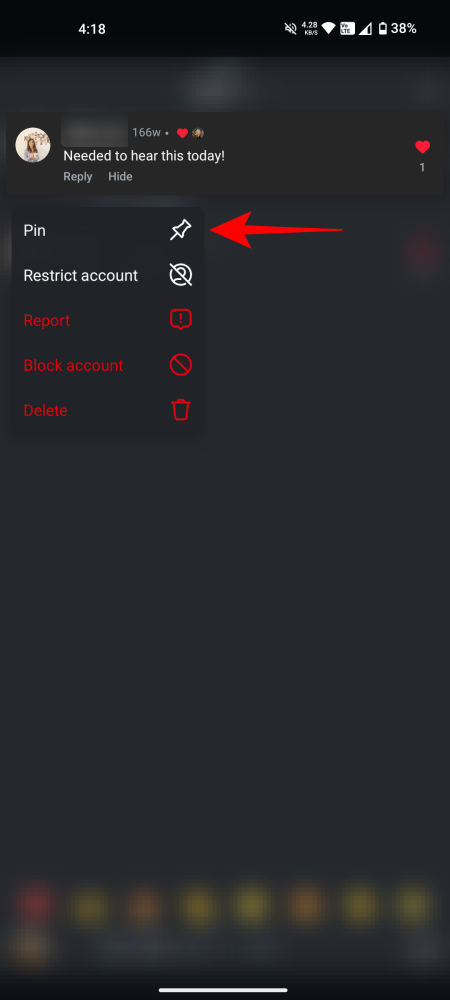
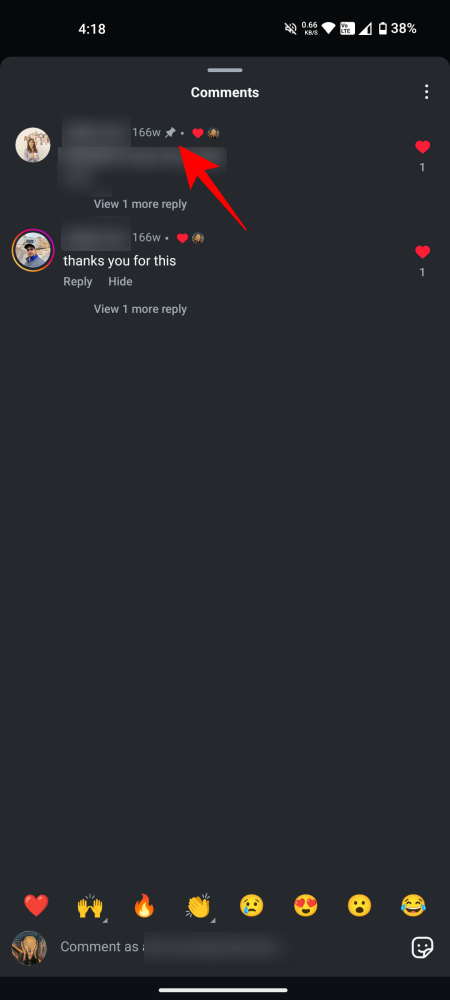
- Außerdem wird der Person, deren Kommentar Sie angepinnt haben, eine Benachrichtigung gesendet, um sie darüber zu informieren, dass ihr Kommentar in Ihrem Beitrag/Reel hervorgehoben wurde.
- Dieser Kommentar ist auch der am besten sichtbare Kommentar nach Ihrer Beschriftung, wenn Ihr Beitrag im Feed einer Person oder auf Ihrem Konto angezeigt wird.
- Sie können einen angehefteten Kommentar auf die gleiche Weise lösen. Wischen Sie im Kommentarbildschirm den angehefteten Kommentar nach links (oder drücken Sie lange darauf). Tippen Sie in den rechts angezeigten Optionen auf das Pin-Symbol .
- Auf dem Bildschirm wird nun eine Eingabeaufforderung angezeigt, in der Sie Ihre Aktion bestätigen müssen. Um fortzufahren, tippen Sie in dieser Eingabeaufforderung auf „ Lösen “.
Der ausgewählte Kommentar wird nun gelöst und dieser Kommentar wird nun wie jeder andere Kommentar zum Beitrag angezeigt.
Wie viele Kommentare können Sie gleichzeitig anheften?
Sie können jederzeit insgesamt 3 Kommentare an Ihren Beitrag anheften, um sie für andere hervorzuheben, die Ihren Beitrag über ihren Feed oder Ihr Profil anzeigen. Diese 3 Kommentare werden unter den anderen Kommentaren zu Ihrem Instagram-Beitrag hervorstechen. Wenn Sie das maximale Limit für das Anheften von Kommentaren an Ihren Beitrag erreicht haben, müssen Sie möglicherweise einen angehefteten Kommentar von diesem Beitrag lösen, um einen anderen anzuheften.
Das ist alles, was Sie über das Anheften Ihres eigenen Kommentars auf Instagram wissen müssen.



Schreibe einen Kommentar